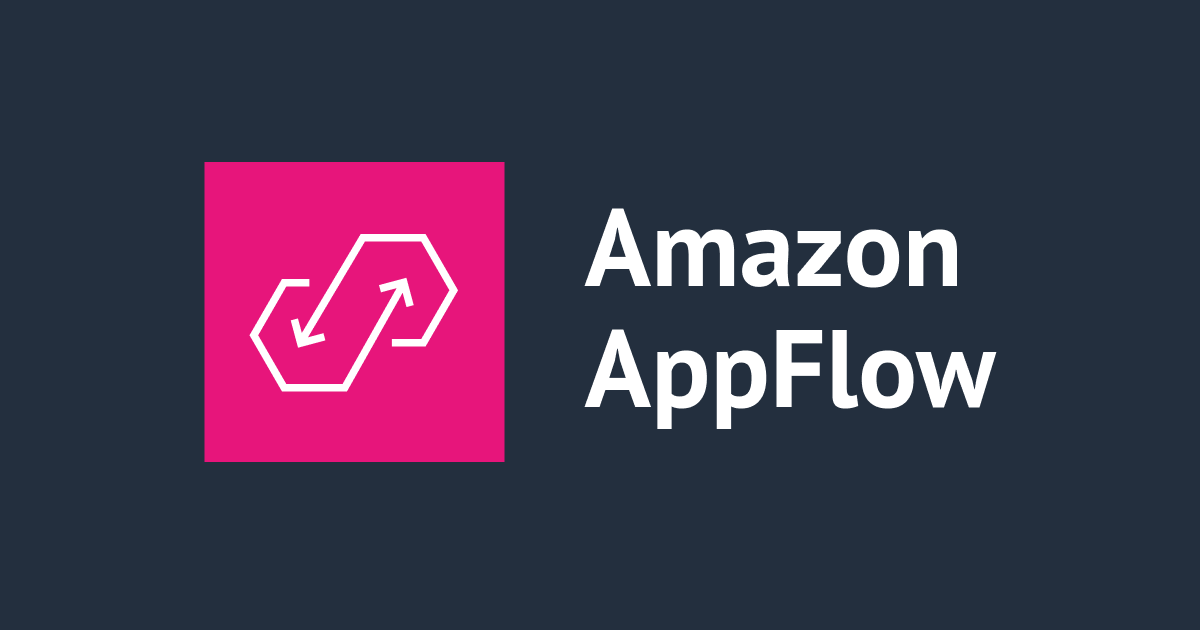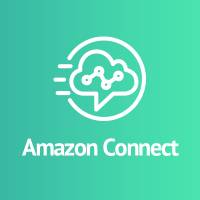
Amazon Connect CTI Adapter for SalesforceでScreen Popupを試してみる
コンタクトセンターシステムでお馴染み、Screen Popup機能
こちらの記事で話題にしておりますが、Amazon ConnectをSalesforce(以下、SFDC)と連携して使えるように、CTI Adapterというものが提供されております。
CTI Adapterを使うことで、SFDC上から電話をかけたり、電話をかけてきた相手の番号をキーにSFDC上のオブジェクトを検索して画面上に表示したりすることができます。画面上にデータを表示する機能を「画面ポップアップ」、「Screen Popup」などと呼んだりします。
今回は、AWS Connect CTI Adapterを使用した場合のSFDC上での画面ポップアップ機能を試してみたいと思います。
準備作業
SFDC上の下記オブジェクトにデータを登録する
- 取引先情報
- 取引責任者
- リード
- 電話番号は、AWS Connectに架電した際に発信者番号として通知されるものを登録する
SFDC上の設定作業
ソフトフォンレイアウト設定
SFDCに管理者ユーザーでログインします。
「設定」 > 「機能設定」 > 「サービス」 > 「コールセンター」 > 「ソフトフォンレイアウト」を選択します。
表示された画面上にある「次へ」を押します。

デフォルトで設定が1件用意されておりますので、「編集」を押します。
もし、デフォルトを取っておきたい場合は、「新規」ボタンを押してください。

以下のような設定画面が表示されます。

1つ1つ見ていきますと、

- 表示する通話関連項目
- 「編集」をクリックすると、項目を追加できますので、必要に応じて変更します。

- 「編集」をクリックすると、項目を追加できますので、必要に応じて変更します。

- 表示する Salesforce オブジェクト
- 「オブジェクトを追加 / 削除する」をクリックすると、オブジェクトを追加できますので、必要に応じて変更します。
ちなみに私はカスタムオブジェクトとして、「お得意取引先」というものを作成しましたが、カスタムオブジェクトも追加することができます。

- 「オブジェクトを追加 / 削除する」をクリックすると、オブジェクトを追加できますので、必要に応じて変更します。

- 取引先責任者が 1 つだけ見つかった場合の表示:名前, 役職
- 編集取引先が 1 つだけ見つかった場合の表示:取引先名, 種別, 取引先番号
- リードが 1 つだけ見つかった場合の表示:名前, 会社名, 役職, リードソース
- ケースが 1 つだけ見つかった場合の表示:ケース番号, 状況, 優先度
- それぞれの「編集」をクリックすると、以下のように項目を追加できますので、必要に応じて変更します。

- それぞれの「編集」をクリックすると、以下のように項目を追加できますので、必要に応じて変更します。

- 画面ポップの表示範囲 現在のブラウザウィンドウ
- 画面ポップ機能が実行される際に、ブラウザのウィンドウをどうするかを設定します。
- レコードの一致なし
- 発信者番号をキーに取引先責任者, 取引先, リードなどのオブジェクトを検索しても、ヒットするものがない場合にどうするかを設定します。
- 画面をポップしない
- 文字通り画面ポップがされません。
- 新規にポップ
- 新規登録画面がポップされます。運用の仕方として、最初から新規登録画面をポップさせてしまうのか、それとも電話の最初で名前を聞き、既存の取引先かどうかを検索してみるのかなど、導入にあたって検討が必要かと思います。
- Visualforceページにポップ
- あらかじめ作成しておいたVisual forceのページがポップされます。作り込んだ画面をポップさせることができるので、運用の自由度は増すと思います。
- 画面をポップしない
- 発信者番号をキーに取引先責任者, 取引先, リードなどのオブジェクトを検索しても、ヒットするものがない場合にどうするかを設定します。
- 1件のレコードの一致
- 発信者番号をキーに取引先責任者, 取引先, リードなどのオブジェクトを検索し、1件だけヒットした場合にどうするかを設定します。
- 画面をポップしない
- 文字通り画面ポップがされませんので、ソフトフォン画面上に表示される電話番号(ソフトフォンのボタン近くに表示されます)を見て、自分で取引先や取引先責任者などのオブジェクトに対して検索をすることになります。
- 詳細ページのポップ
- 発信者番号をキーに検索に引っかかったオブジェクトの詳細画面がポップされます。
- Visualforceページにポップ
- あらかじめ作成しておいたVisual forceのページがポップされます。作り込んだ画面をポップさせることができるので、運用の自由度は増すと思います。
- 画面をポップしない
- 発信者番号をキーに取引先責任者, 取引先, リードなどのオブジェクトを検索し、1件だけヒットした場合にどうするかを設定します。
- 複数のレコードの一致
- 発信者番号をキーに取引先責任者, 取引先, リードなどのオブジェクトを検索したら、1件だけ該当するものが存在した場合にどうするかを設定します。
- 画面をポップしない
- 文字通り画面ポップがされません。
- 検索ページにポップ
- 検索結果が表示された画面がポップされるので、詳細を表示したいオブジェクトを選択して詳細ページを表示します。
- Visualforceページにポップ
- あらかじめ作成しておいたVisual forceのページがポップされます。作り込んだ画面をポップさせることができるので、運用の自由度は増すと思います。
- 画面をポップしない
- 発信者番号をキーに取引先責任者, 取引先, リードなどのオブジェクトを検索したら、1件だけ該当するものが存在した場合にどうするかを設定します。
ちなみに上記の設定は、「社内通話」、「発信通話」、「着信通話」の場合でそれぞれ設定できます。

- 発信通話、着信通話の場合
- 通話の相手は主に顧客(SFDCで言うところの取引先、取引先責任者など)になるので、電話番号をキーに検索を行うオブジェクトは、それらが対象になる(すべき)
- 社内通話の場合
- 通話の相手は顧客ではないため、電話番号をキーに検索を行うオブジェクトは、他に指定すべき。デフォルトでは「ユーザー」になっている。
動作確認
SFDC上でソフトフォンのステータスを「受付可(Available)」に変更して、着信時に画面ポップアップがされるかどうか確認しました。
- 検索結果が1件のみヒットする場合
- 検索にヒットしたオブジェクトの詳細画面がポップします。

- 検索にヒットしたオブジェクトの詳細画面がポップします。
- 検索結果が複数件ヒットする場合
- 検索にヒットした結果画面がポップします。

- 検索にヒットした結果画面がポップします。
- 検索結果がヒットしない場合 または 画面ポップしない設定の場合
- 何もポップしません。

- 何もポップしません。
まとめ
というわけで、今回はAWS Connect CTI Adapterを使用しSFDC上で電話をかけてきた相手の情報を表示する画面ポップアップ機能を試してみました。設定だけで電話の受発信ができて、それに関する対応履歴が登録できるようになります。
補足
- SFDCのオブジェクトに電話番号を「+81-50-XXXX-XXXX」とか「+81-90-XXXX-XXXX」のように国番号をつけて登録しておかないと検索にヒットしないので、ご注意ください。